如何给Word2003文档设置密码(图文教程)
摘要:在编辑一些非常重要的Word文档时,特别是一些机密的文档,给Word文档加上密码是一项非常有用的功能,也是一项安全的保障。为了防止他人看见内...
在编辑一些非常重要的Word文档时,特别是一些机密的文档,给Word文档加上密码是一项非常有用的功能,也是一项安全的保障。为了防止他人看见内容,我们必须给Word文档加上密码。给Word文档加密后任何人必须输入正确的密码后才可以查看内容。
Word2003专题 Word专题
在Word2003中单击菜单栏上的【工具】。

选择【选项】打开,会弹出一个对话框。
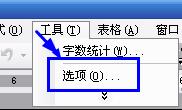
在弹出的对话框中选择【安全性】点击。
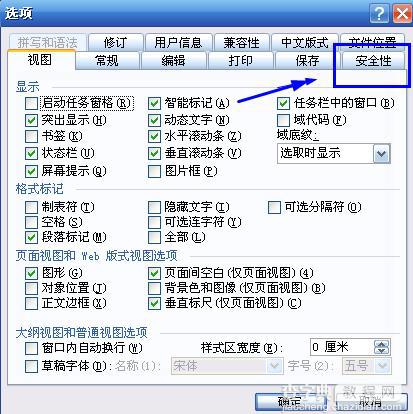
打开后找【此文档的文件加密选项】在里面输入密码。

点击确定按钮。
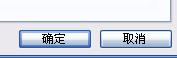
点击确定后,又会在弹出一个对话框,提示确认密码。
再输入一次密码。点击确定。

设置【修改文件时的密码】。
设置后只能查看文档,不能修给文档内容。若要修改必须输入修改密码。按照上面的方法依次打开到【安全性】窗口,然后在【此文档的文件共享选项】里输入密码。
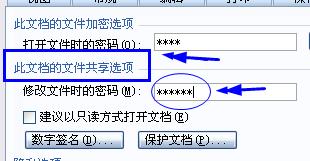
确定后,再次输入一次【确认密码】。

完成后,选择工具栏的保存按钮保存文件。
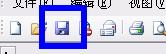
打开查看文件。
打开文件时会弹出输入打开文件密码。
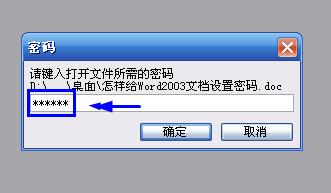
输入打开文件密码后,又会弹出输入【修改文件密码】。如果不需要修改文件可以选择【只读】就打开文件了。
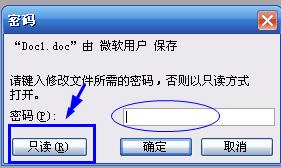
Word2003专题 Word专题
【如何给Word2003文档设置密码(图文教程)】相关文章:
上一篇:
word2003怎样把表格和文字互相转换
下一篇:
Word删除空白段落的宏代码介绍
